Remediați eroarea Windows Store 0x80072ee7
Miscellanea / / March 21, 2022
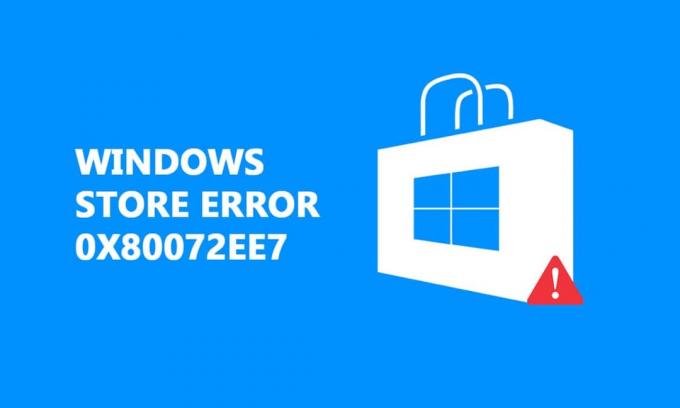
Este posibil să vă confruntați cu eroarea Windows Store 0x80072ee7 după actualizarea sistemului de operare Windows sau în timpul instalării oricărei aplicații noi din aplicația Microsoft Store. În mare parte, este legat de erori de actualizare Windows sau erori de actualizare Microsoft. Uneori, problema poate fi cu DNS sau intrări DNS statice din fișierul HOSTS. Puțini utilizatori au raportat că instalarea de reparații a Windows 10 a remediat eroarea Microsoft Store 0x80072ee7 în computerul lor Windows 10.

Cuprins
- Cum se remediază eroarea Windows Store 0x80072ee7
- Metoda 1: rulați instrumentul de depanare a aplicațiilor din magazinul Windows
- Metoda 2: Dezactivați VPN
- Metoda 3: Dezactivați proxy
- Metoda 4: Scanați computerul pentru malware
- Metoda 5: Resetați setările LAN
- Metoda 6: Eliminați intrările IP statice din fișierul Hosts
- Metoda 7: Dezactivați temporar antivirusul
- Metoda 8: Schimbați adresa DNS
- Metoda 9: Actualizați sau reinstalați driverele
- Metoda 10: Dezactivați paravanul de protecție (nu este recomandat)
- Metoda 11: Rulați Instrumentul de reparare Windows
- Metoda 12: Reparați Microsoft Store
- Metoda 13: Resetați Magazinul Microsoft Windows
- Metoda 14: reînregistrați Microsoft Store
- Metoda 15: Reinstalați Microsoft Store
Cum se remediază eroarea Windows Store 0x80072ee7
În acest articol, veți afla motivele care contribuie la Magazin Microsoft eroarea 0x80072ee7 împreună cu metodele de depanare. Eroarea poate arăta astfel:
Verificați-vă conexiunea
Magazinul Microsoft trebuie să fie online. Se pare că nu ești. Cod de eroare 0x80072f30
Înainte de a parcurge metodele, iată câteva motive care contribuie la eroarea Store 0x80072ee7 în computerul tău Windows 10. Analizați-le în profunzime, astfel încât să puteți contribui cu metode adecvate de depanare.
- Interferență cu serverul proxy.
- Adrese DNS incompatibile.
- Prezența virușilor sau a programelor malware.
- Drivere învechite sau incompatibile.
- Conflicte în aplicația Microsoft Store.
Acum, iată câteva instrucțiuni eficiente de depanare care vă vor ajuta să remediați erorile din Microsoft Store. Urmați-le în aceeași ordine pentru a obține cele mai bune rezultate.
Metoda 1: rulați instrumentul de depanare a aplicațiilor din magazinul Windows
Cea mai bună modalitate de a rezolva orice erori din Microsoft Store este să le depanați folosind un instrument de depanare încorporat. Aceasta va găsi și va repara orice probleme legate de magazin în computerul dvs.
1. presa Tastele Windows + I simultan pentru a lansa Setări.
2. Faceți clic pe Actualizare și securitate țiglă, așa cum se arată.

3. Mergi la Depanați meniul din panoul din stânga.
4. Selectați Aplicații Windows Store și faceți clic pe Rulați instrumentul de depanare butonul așa cum este evidențiat mai jos.

5. Așteptați câteva minute, când instrumentul de depanare va porni Detectarea problemelor.

6. Urma instrucțiuni de pe ecran pentru a rezolva problema. Odată ce procesul este finalizat, repornirecomputerul dvs.
Metoda 2: Dezactivați VPN
Puteți utiliza rețele private virtuale pentru a preveni furtul datelor și confidențialitatea celor pe care îi utilizați pe internet. Dar, acestea pot cauza Microsoft eroare de stocare 0x80072ee7 dacă utilizați o rețea VPN. Parcurgeți ghidul nostru pentru a dezactiva VPN pe Windows 10.
Citește și:Cum se schimbă PIN-ul în Windows 11
Metoda 3: Dezactivați proxy
Rețeaua proxy mărește viteza rețelei, păstrând astfel lățimea de bandă. Prin urmare, vi se recomandă să dezactivați proxy-ul pentru a remedia eroarea Windows Store 0x80072ee7. Citiți articolul nostru pentru dezactivați adresa proxy pe Windows 10.
Metoda 4: Scanați computerul pentru malware
Dacă computerul dvs. este afectat de vreun virus, malware sau alte programe dăunătoare, atunci nu veți putea deschide magazinul Microsoft, confruntându-vă astfel cu eroarea Store 0x80072ee7. Citiți articolul nostru pentru a afla Cum rulez o scanare antivirus pe computerul meu?.
Metoda 5: Resetați setările LAN
Mai multe probleme de conectivitate la rețea poate duce la eroarea magazinului Microsoft 0x80072ee7 și le puteți remedia prin resetarea setărilor rețelei locale, așa cum se discută mai jos.
1. Tip Panou de control tastând-o în meniul de căutare. Click pe Deschis.

2. Seteaza Vazut de opțiunea pentru Categorie și selectați Retea si internet.

3. Click pe optiuni de internet.
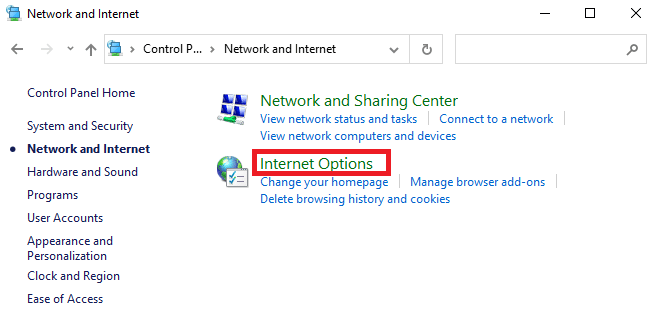
4. Comutați la Conexiuni filă și selectați setări LAN.

5. Bifeaza casuta Detectează automat setările si asigura Utilizați un server proxy pentru LAN caseta este debifată (cu excepția cazului în care aveți nevoie).
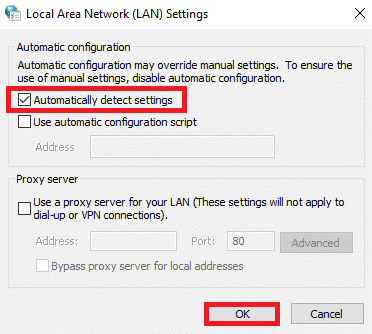
6. În cele din urmă, faceți clic pe Bine pentru a salva modificările și a verifica dacă problema este rezolvată.
Citește și: Cum să resetați Windows 10 fără a pierde date
Metoda 6: Eliminați intrările IP statice din fișierul Hosts
Multe programe precum acceleratoarele DNS și utilitarele de stocare în cache adaugă IP static fișierului HOSTS. Acest lucru poate duce la eroarea Windows Store 0x80072ee7 pe computerul cu Windows 10. Pentru a o rezolva, vi se recomandă să eliminați intrările IP statice din fișierele Hosts, conform instrucțiunilor de mai jos.
1. presa Windows + E cheile împreună pentru a deschide Windows Explorer.
2. Comutați la Vedere fila și verificați Articole ascunse caseta în Arată ascunde secțiune.
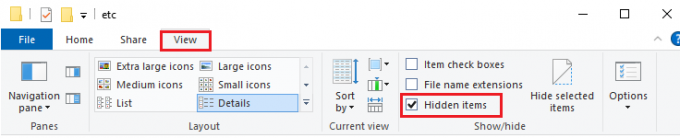
3. Acum, copiați și lipiți următoarea locație cale de la Explorator de fișiere.
C:\Windows\System32\drivers\etc

4. Selectați și faceți clic dreapta pe gazde fișier și selectați Deschis cu opțiune.
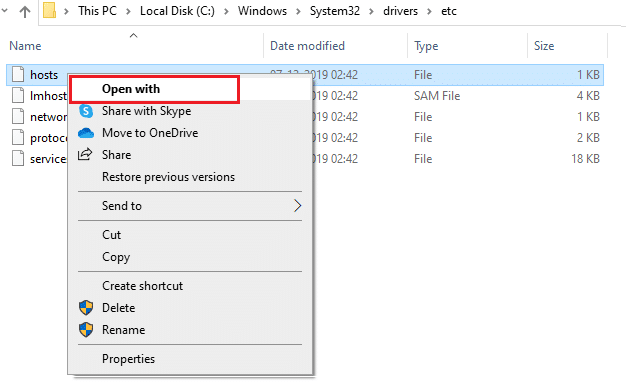
5. Selectează Blocnotes opțiune din listă. Click pe Bine.
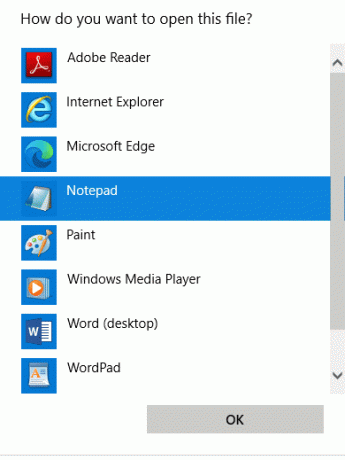
6. Fișierul hosts va fi deschis în Blocnotes.
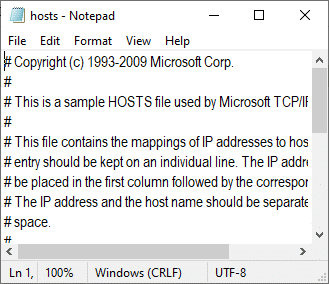
7. Derulați în jos fișierul HOSTS și găsiți oricare Intrări IP statice ca 171.10.10.5.
8A. Dacă nu ați obținut niciun rezultat al căutării, înseamnă că nu aveți niciun rezultat corupt Intrări IP statice pe computerul dvs. Treceți la următoarea metodă.
8B. Dacă găsiți Intrări IP statice, faceți clic dreapta pe ele și șterge lor.
9. Acum, salvați fișierul făcând clic pe Tastele Ctrl + S împreună.
10. Ieșire Blocnotes și verificați dacă ați remediat verificați dacă ați remediat eroarea Microsoft Store 0x80072ee7.
Metoda 7: Dezactivați temporar antivirusul
În mai multe cazuri, programul dumneavoastră antivirus poate interfera cu procesul de actualizare Windows, provocând eroarea Windows 0x80072ee7. Citiți articolul nostru pentru a afla Cum se dezactivează temporar Antivirusul pentru a rezolva problema.
Metoda 8: Schimbați adresa DNS
Adresele DNS vă vor direcționa către destinația de pe internet. Dacă setările DNS sunt configurate greșit, câteva dintre solicitările de actualizare Windows nu vor duce la eroarea Windows 0x80072ee7. Citiți articolul nostru pentru a afla Cum se schimbă adresa DNS pe Windows 10.
Citește și:Cum să depanați problemele de conectivitate la rețea pe Windows 10
Metoda 9: Actualizați sau reinstalați driverele
Daca ai vreuna învechit sau incompatibil șoferii pe computerul tău cu Windows 10, te vei confrunta cu eroarea 0x80072ee7 din magazinul Microsoft. Prin urmare, actualizarea sau reinstalarea driverelor este sugerată conform instrucțiunilor de mai jos. Citiți articolul nostru pentru a afla Cum se actualizează driverele adaptorului de rețea pe Windows 10. Acest lucru va remedia eroarea Windows Store 0x80072ee7.
Dacă actualizarea driverelor nu vă oferă o remediere, reinstalați driverele veți remedia eroarea Microsoft Store 0x80072ee7. Citiți articolul nostru pentru a afla Cum să dezinstalați și să reinstalați driverul de rețea.
Metoda 10: Dezactivați paravanul de protecție (nu este recomandat)
Dacă suita de securitate Windows Defender Firewall blochează câteva funcții ale computerului dvs. Windows, iată cum să faceți acest lucru. Citiți articolul pentru a afla Cum să dezactivezi Windows 10 Firewall și remediați problema.
Metoda 11: Rulați Instrumentul de reparare Windows
Instrumentul de reparare Windows de la Tweaking este sigur și eficient pentru a rezolva toate problemele și problemele MS. Deși acest lucru nu este de la Microsoft, poate corecta cu siguranță eroarea Windows Store 0x80072ee7. Tot ce trebuie să faceți este să descărcați instrumentul și să rulați fișierul de configurare conform instrucțiunilor de mai jos.
1. In primul rand, DescarcaReparați Windows All In One Setup fişier.
2. Faceți dublu clic pe fișierul descărcat și rulați-l.
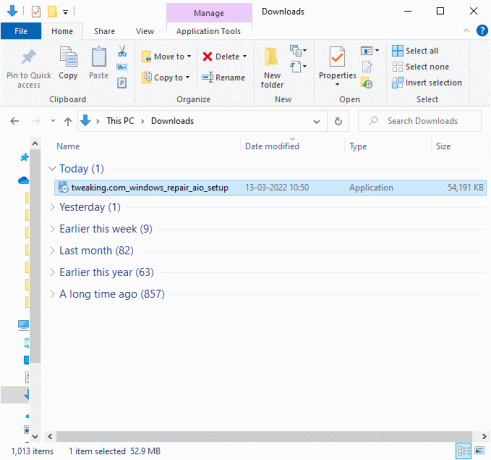
3. Confirmă Solicitare pentru controlul contului utilizatorului făcând clic pe da.
4. Click pe Următorul.

5. Din nou, faceți clic pe Următorul.
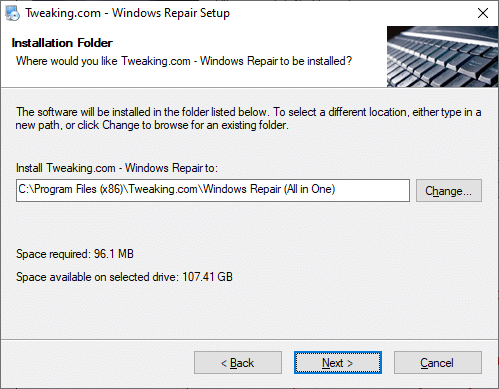
6. Verifică Folder de comenzi rapide și faceți clic pe Următorul.

7. Clic Următorul urmată de finalizarea pentru a continua cu instalarea.
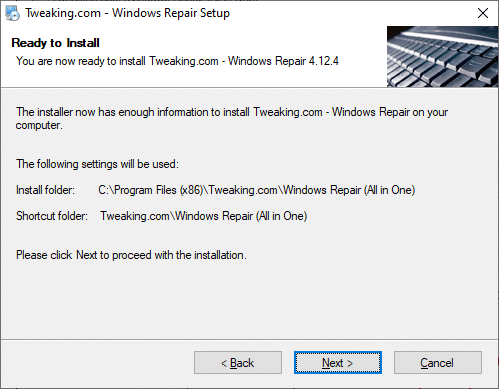
8. Comutați la Reparatii fila și faceți clic pe Deschide Reparații.
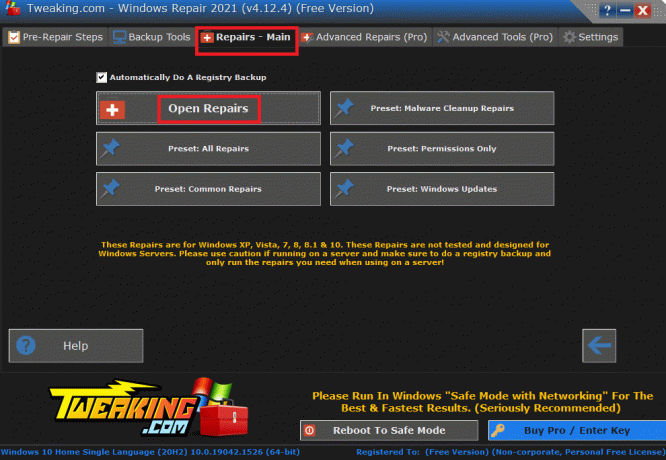
9. Acum, deselectați toate componentele din listă, cu excepția Reparați actualizările Windows. Apoi, faceți clic pe Începeți reparațiile.
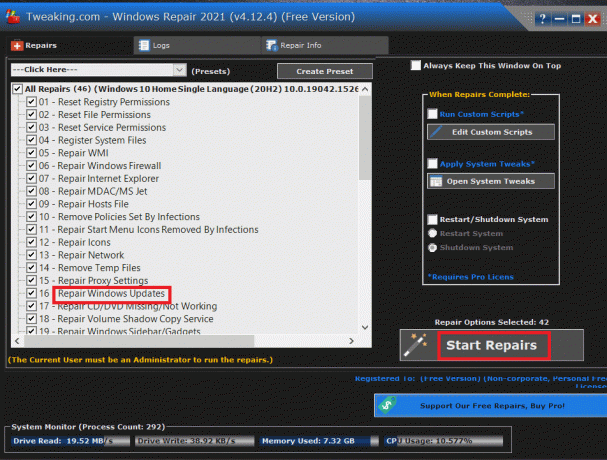
10. Așteptați ca instalarea să fie finalizată și verificați dacă ați remediat eroarea Windows Store 0x80072ee7.
Citește și: Remediați eroarea Windows Update Download 0x800f0984 2H1
Metoda 12: Reparați Microsoft Store
Dacă nu ați obținut nicio remediere prin implementarea metodelor discutate mai sus, atunci repararea Microsoft Store vă poate ajuta. Este foarte ușor să reparați și să resetați unealta. Rețineți că, repararea Microsoft Store nu va șterge toate datele legate de aplicație și toate setările. Urmați pașii menționați mai jos, implementați același lucru.
1. Loveste Tasta Windows și tip Magazin Microsoft. Selectează Setările aplicației.
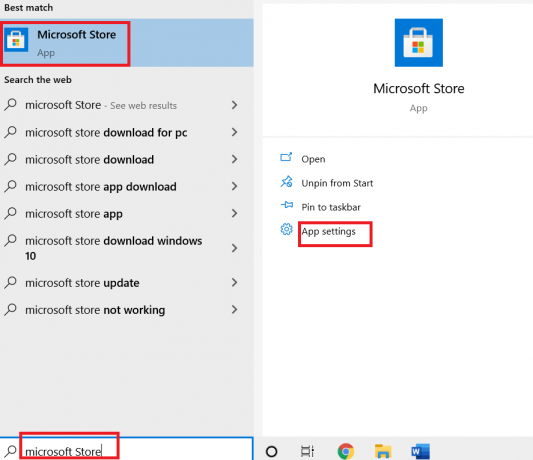
3. Derulați în jos Setări ecran și faceți clic pe Reparație opțiune.
Notă: Datele aplicației dvs. nu vor fi afectate în timpul reparării Magazin Microsoft.
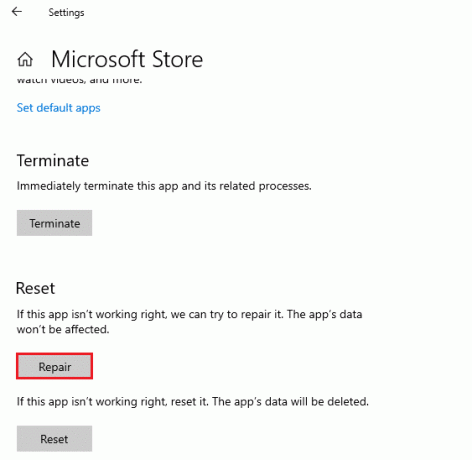
4. Verificați dacă ați rezolvat problema. În caz contrar, încercați să reparați intrările din registry din Microsoft Store utilizând linii de comandă. Loveste Tasta Windows și tip PowerShell. Apoi, faceți clic pe Rulat ca administrator.
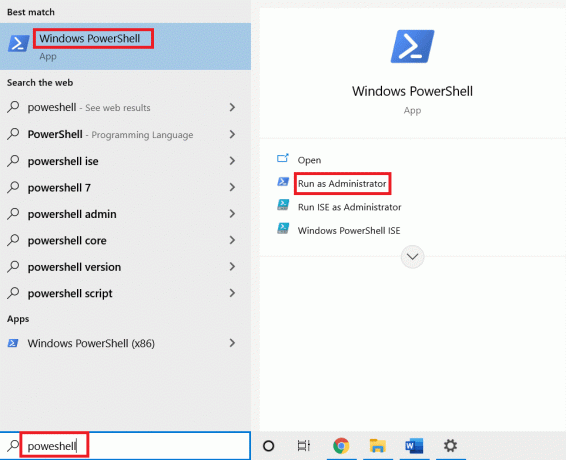
5. Acum, lipiți următoarea comandă și apăsați Introduce cheia.
PowerShell -ExecutionPolicy Unrestricted -Comandă „& {$manifest = (Get-AppxPackage Microsoft. WindowsStore).InstallLocation + ‘\AppxManifest.xml’; Add-AppxPackage -DisableDevelopmentMode -Register $manifest}”
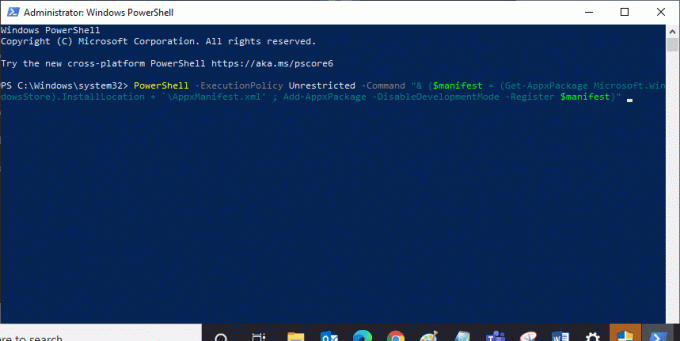
6. Așteptați ca linia de comandă să fie executată și apoi repornire computerul tau.
Metoda 13: Resetați Magazinul Microsoft Windows
Resetarea Windows Store vă va ajuta să remediați eroarea 0x80072ee7 din Windows Store. Există mai multe moduri de a reseta Windows Store. Rețineți că, resetarea Magazinului Microsoft Windows va șterge toate datele acestuia. Totuși, veți avea aplicația instalată din Microsoft Store.
1. apasa si tine apasat Tastele Windows + R împreună pentru a deschide Alerga căsuță de dialog.
2. Acum, tastați wsreset.exe și lovit introduce.
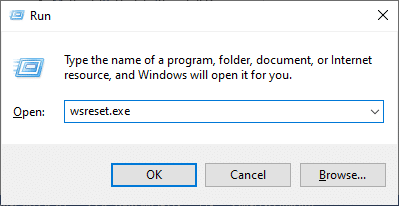
3. Așteptați câteva secunde. Acum, toate memoria cache, detaliile de conectare, setările și preferințele vor fi șterse și Microsoft Store va fi deschis automat acum.
Notă: De asemenea, puteți reseta Magazin Microsoft urmând pașii 1-3 așa cum ați făcut în Metoda 12 și făcând clic Resetează în loc de Reparare. Și acum, puteți instala aplicații noi din Microsoft Store fără erori.
Citește și:Cum se repara Windows 11
Metoda 14: reînregistrați Microsoft Store
Deoarece Microsoft Store este o aplicație încorporată, nu o puteți elimina complet de pe computer și nu o puteți dezinstala. În schimb, puteți să reînregistrați Microsoft Store așa cum se arată mai jos.
1. Loveste Fereastră cheie și tip Windows PowerShell. Click pe Rulat ca administrator.

2. Lipiți următoarea linie de comandă în Windows PowerShell și apăsați Introduce cheia.
PowerShell -ExecutionPolicy Unrestricted -Command "& {$manifest = (Get-AppxPackage Microsoft. WindowsStore).InstallLocation + 'AppxManifest.xml'; Add-AppxPackage -DisableDevelopmentMode -Register $manifest}
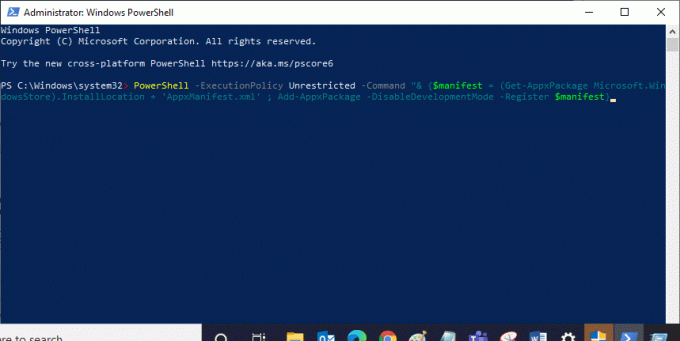
4. Așteptați ca comanda să fie executată și încercați să deschideți Microsoft Store. Acum, eroarea Windows 0x80072ee7 va fi remediată.
Metoda 15: Reinstalați Microsoft Store
Trebuie să încercați această metodă ca ultimă opțiune și nu aveți alte modalități de a rezolva eroarea Microsoft Store 0x80072ee7. Pașii pentru a reinstala Microsoft Store nu sunt la fel de simpli ca în mod normal Setări sau Panou de control. Trebuie să-l implementați folosind PowerShell comenzi conform instrucțiunilor de mai jos.
1. Apăsați tasta Fereastră și tastați Windows PowerShell. Click pe Rulat ca administrator.
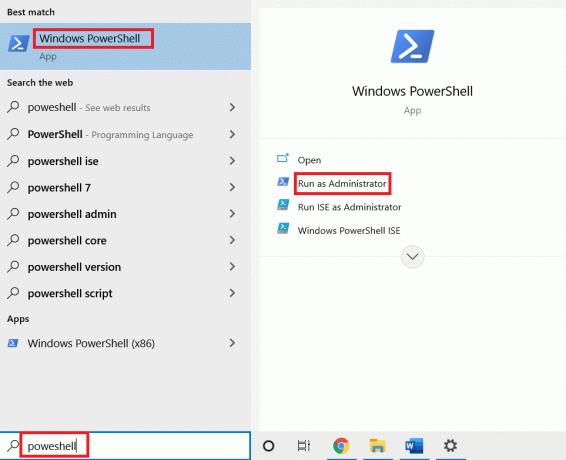
2. Acum, tastați get-appxpackage – aluzieri comanda si loveste Introduce cheia.
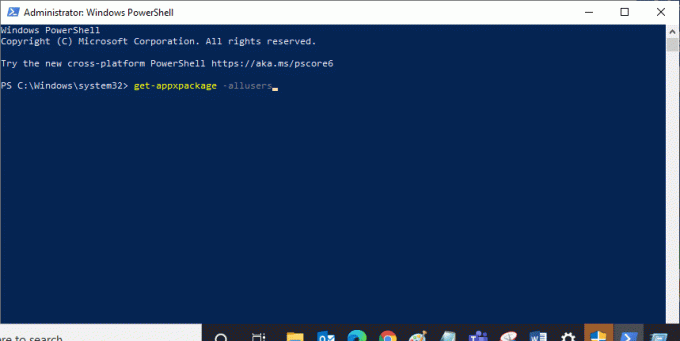
3. Acum, caută Microsoft. Windows Store Denumiți și copiați intrarea din PackageFullName.
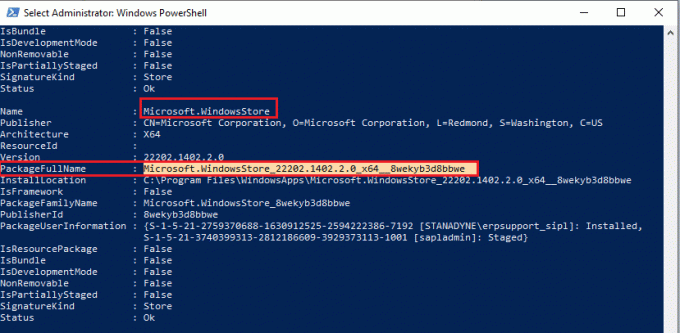
4. Acum, accesați o nouă linie în fereastra PowerShell și tastați remove-appxpackage urmată de un spaţiu şi linia pe care ați copiat-o în pasul anterior.
Arată ca,
remove-appxpackage Microsoft. WindowsStore_22202.1402.2.0_x64__8wekyb3d8bbwe
Notă: Comanda poate varia puțin în funcție de versiunea de Windows pe care o utilizați.

5. Odată ce comanda este executată, Magazin Microsoft va fi eliminat de pe computer. Acum, repornire computerul tau.
6. Apoi, pentru a-l reinstala, deschideți din nou Windows PowerShell ca administrator și tastați următoarea comandă.
Add-AppxPackage -register „C:\Program Files\WindowsApps\Microsoft. WindowsStore_11804.1001.8.0_x64__8wekyb3d8bbwe\AppxManifest.xml" – DisableDevelopmentMode
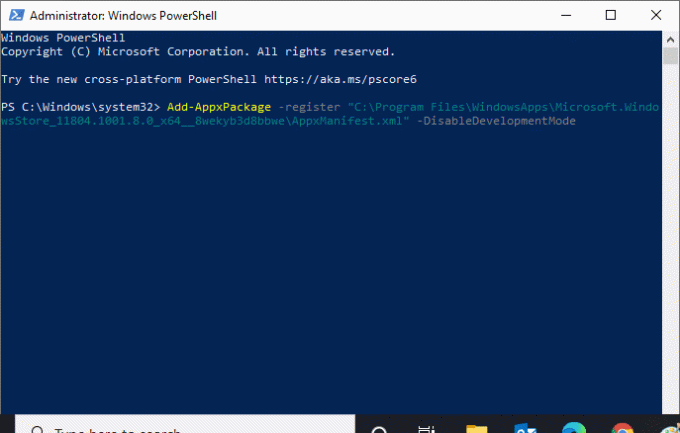
Microsoft Store va fi reinstalat pe computer și nu vă veți mai confrunta cu eroarea Microsoft Store 0x80072ee7.
Recomandat:
- Cum să furnizați o cartelă SIM
- Remediați COMDLG32.OCX lipsă în Windows 10
- Remediați bara de activități Clic dreapta nu funcționează
- Remediați eroarea Windows 10 0xc004f075
Sperăm că acest ghid a fost util și că ați putut repara Eroare Windows Store 0x80072ee7. Nu ezitați să ne contactați cu întrebările și sugestiile dvs. prin secțiunea de comentarii de mai jos.



